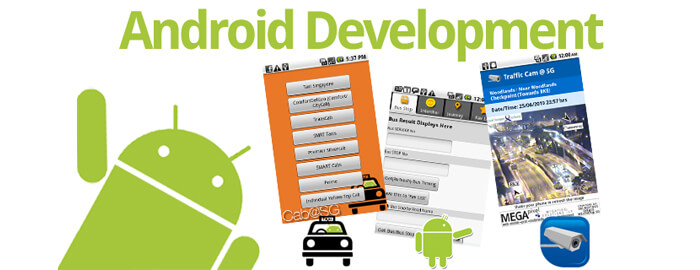
نحوه فعال سازی developer options در اندروید + 34 عملیات کاربردی که با استفاده از آن می توان انجام داد – بخش دوم
فعال سازی Developer Options در گوشی اندروید امکانات متعددی را در اختیار توسعه دهندگان اپلیکیشن ها و بازی های موبایل قرار می دهد و در مقاله قبلی با چند قابلیت کاربردی از آن آشنایی پیدا کردید، در این مقاله نیز قصد داریم شما را با سایر امکاناتی که Developer Options در اختیار شما قرار می دهد آشنا کنیم، با ما همراه باشید.
15. Power menu bug reports: این بخش یک گزینه به منویی که در زمان فشار دادن و نگه داشتن دکمه پاور مشاهده می کنید، اضافه می نماید و شما را قادر به جمع آوری و ارسال گزارش خطا می کند.
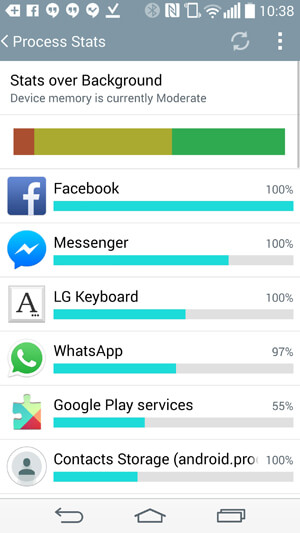 16. Process stats: این گزینه یکی از گزینه هایی است که در صورت خاموش کردن Developer Options فعال باقی می ماند، این قابلیت اطلاعات بسیار زیادی از آنچه در اسمارت فون یا تبلت شما می گذرد نمایش می دهد.
17. Profile GPU rendering: این تنظیمات یک گراف رسم می کند که نمایش دهنده رندرینگ بصری عملکرد GPU است، شما می توانید این گراف را در صفحه مشاهده کرده و یا آن را به صورت یک فایل ذخیره کنید.
18. Select debug app: با کمک این قابلیت می توانید یک اپلیکیشن را انتخاب کرده و آن را دیباگ کنید.
19. Select USB configuration: این بخش نحوه عملکرد گوشی اندروید وقتی که با استفاده از کابل یو اس بی به کامپیوتر متصل شده است را مشخص می کند.
20. Select runtime: در اینجا قادر به انتخاب Dalvik یا ART هستید و این بخش برای آن دسته از توسعه دهندگانی که در حال ساخت اپلیکیشن برای اندروید L هستند اهمیت دارد.
21. Show all ANRs: این گزینه در صورت بروز مشکل در پردازش 'App Not Responding' را نمایش می دهد، حتی اگر فرآیند در پس زمینه در حال اجرا باشد نیز این پیام نشان داده می شود، اگر اپلیکیشنی که می سازید که با فرآیند دیگری تداخل پیدا کرده و می خواهید دلیل مشکل را بدانید، این ابزار برای شما کاربردی خواهد بود.
22. Show CPU usage: شما را قادر به مشاهده اطلاعاتی درباره CPU می کند.
23. Show GPU view updates: فعال سازی این قابلیت باعث می شود که هر عنصر موجود در صفحه نمایش که با سخت افزار GPU رسم شده با یک پوشش قرمز مشاهده شود.
24. Show hardware layer updates: به شما زمان آپدیت شدن لایه های سخت افزاری را می گوید.
25. Show layout bounds: این ابزار کاربردی گوشه های تمامی عناصر را نشانه گذاری می کند، بدین ترتیب می فهمید که لمس چه قسمتی آنها را فعال می کند.
26. Show surface updates: انتخاب این گزینه باعث می شود که گوشه های پنجره نمایش داده شده در صفحه، زمانی که محتوا آپدیت می شود چشمک بزنند.
27. Show touches: این گزینه یک نشانه بصری در زمان ثبت لمس در صفحه اضافه می کند.
28. Simulate secondary displays: امکان شبیه سازی اندازه های متفاوت صفحه نمایش را امکان پذیر می کند.
29. Strict mode enabled: وقتی که اپلیکیشن از ترد اصلی برای عملیات طولانی و فشرده استفاده می کند، صفحه را خاموش و روشن می نماید.
30. Transition animation scale: این تنظیمات سرعت پلی بک ترانزیشن-انیمیشن را تعیین می کند.
31. USB debugging: گوشی اندروید را قادر به برقراری ارتباط از طریق یو اس بی و ADB می کند. شما قادر به لغو مجوز USB debugging نیز هستید، وفتی که برای اولین بار از کامپیوتر جهت دیباگ از طریق یو اس بی استفاده می کنید باید مجوز این کار را با ساخت جفت کلیدها اعطا کنید، این تنظیمات آن امتیاز را لغو می کند.
32. Verify apps over USB: با استفاده از این تنظیمات گوگل اپلیکیشن های نصب شده شما را اسکن می کند.
33. Wait for debugger: تا زمانی که دیباگ اپلیکیشن را شروع نکنید این گزینه فعال نمی شود، فعال سازی این گزینه اپلیکیشن را از شروع قبل از متصل بودن دیباگر منع می کند.
34. Window animation scale: سرعت پلی بک window-animation را تعیین می نماید.
http://www.pcadvisor.co.uk برگرفته از
16. Process stats: این گزینه یکی از گزینه هایی است که در صورت خاموش کردن Developer Options فعال باقی می ماند، این قابلیت اطلاعات بسیار زیادی از آنچه در اسمارت فون یا تبلت شما می گذرد نمایش می دهد.
17. Profile GPU rendering: این تنظیمات یک گراف رسم می کند که نمایش دهنده رندرینگ بصری عملکرد GPU است، شما می توانید این گراف را در صفحه مشاهده کرده و یا آن را به صورت یک فایل ذخیره کنید.
18. Select debug app: با کمک این قابلیت می توانید یک اپلیکیشن را انتخاب کرده و آن را دیباگ کنید.
19. Select USB configuration: این بخش نحوه عملکرد گوشی اندروید وقتی که با استفاده از کابل یو اس بی به کامپیوتر متصل شده است را مشخص می کند.
20. Select runtime: در اینجا قادر به انتخاب Dalvik یا ART هستید و این بخش برای آن دسته از توسعه دهندگانی که در حال ساخت اپلیکیشن برای اندروید L هستند اهمیت دارد.
21. Show all ANRs: این گزینه در صورت بروز مشکل در پردازش 'App Not Responding' را نمایش می دهد، حتی اگر فرآیند در پس زمینه در حال اجرا باشد نیز این پیام نشان داده می شود، اگر اپلیکیشنی که می سازید که با فرآیند دیگری تداخل پیدا کرده و می خواهید دلیل مشکل را بدانید، این ابزار برای شما کاربردی خواهد بود.
22. Show CPU usage: شما را قادر به مشاهده اطلاعاتی درباره CPU می کند.
23. Show GPU view updates: فعال سازی این قابلیت باعث می شود که هر عنصر موجود در صفحه نمایش که با سخت افزار GPU رسم شده با یک پوشش قرمز مشاهده شود.
24. Show hardware layer updates: به شما زمان آپدیت شدن لایه های سخت افزاری را می گوید.
25. Show layout bounds: این ابزار کاربردی گوشه های تمامی عناصر را نشانه گذاری می کند، بدین ترتیب می فهمید که لمس چه قسمتی آنها را فعال می کند.
26. Show surface updates: انتخاب این گزینه باعث می شود که گوشه های پنجره نمایش داده شده در صفحه، زمانی که محتوا آپدیت می شود چشمک بزنند.
27. Show touches: این گزینه یک نشانه بصری در زمان ثبت لمس در صفحه اضافه می کند.
28. Simulate secondary displays: امکان شبیه سازی اندازه های متفاوت صفحه نمایش را امکان پذیر می کند.
29. Strict mode enabled: وقتی که اپلیکیشن از ترد اصلی برای عملیات طولانی و فشرده استفاده می کند، صفحه را خاموش و روشن می نماید.
30. Transition animation scale: این تنظیمات سرعت پلی بک ترانزیشن-انیمیشن را تعیین می کند.
31. USB debugging: گوشی اندروید را قادر به برقراری ارتباط از طریق یو اس بی و ADB می کند. شما قادر به لغو مجوز USB debugging نیز هستید، وفتی که برای اولین بار از کامپیوتر جهت دیباگ از طریق یو اس بی استفاده می کنید باید مجوز این کار را با ساخت جفت کلیدها اعطا کنید، این تنظیمات آن امتیاز را لغو می کند.
32. Verify apps over USB: با استفاده از این تنظیمات گوگل اپلیکیشن های نصب شده شما را اسکن می کند.
33. Wait for debugger: تا زمانی که دیباگ اپلیکیشن را شروع نکنید این گزینه فعال نمی شود، فعال سازی این گزینه اپلیکیشن را از شروع قبل از متصل بودن دیباگر منع می کند.
34. Window animation scale: سرعت پلی بک window-animation را تعیین می نماید.
http://www.pcadvisor.co.uk برگرفته از


 اپریویو
اپریویو







